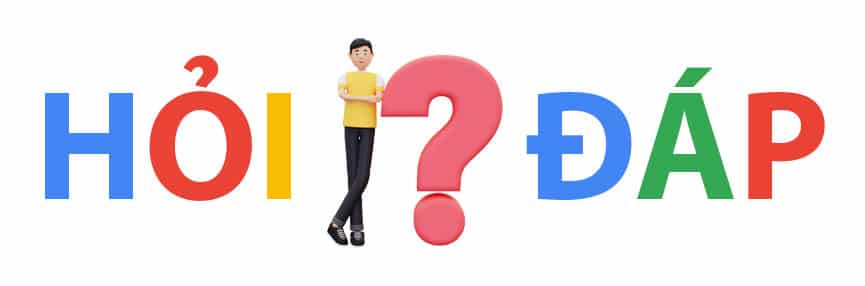Bạn tìm được một bức ảnh đẹp và muốn đặt làm ảnh bìa, avatar nhưng trên ảnh bị dính chữ hoặc logo và bạn chưa biết cách xóa chữ trên ảnh nhanh chóng mà không bị lộ. Vậy hãy tham khảo ngay một số cách xóa chữ trên ảnh online, offline bằng phần mềm photoshop sau đây nhé.
Hướng dẫn xóa chữ trên ảnh bằng photoshop đơn giản
Để thực hiện cách xóa chữ trên ảnh bằng photoshop, người dùng có thể sử dụng nhiều công cụ khác nhau để thực hiện như Rectangular Marquee Tool hay Clone STamp Tool.
Sử dụng chức năng Rectangular Marquee Tool xóa ảnh ít chi tiết
Với bức ảnh có nền đơn giản thì bạn có thể xóa chữ trên ảnh một cách dễ dàng, không lộ bằng phần mềm photoshop. Thực hiện xóa chữ trên ảnh bằng photoshop như sau:
- Bước 1: Mở phần mềm photoshop, vào file chọn Open sau đó tải lên hình ảnh cần xóa chữ.
Hoặc nhấn tổ hợp phím Ctrl + O.
- Bước 2: Nhấn chọn biểu tượng hình vuông nét đứt, và chọn công cụ Rectangular Marquee Tool.
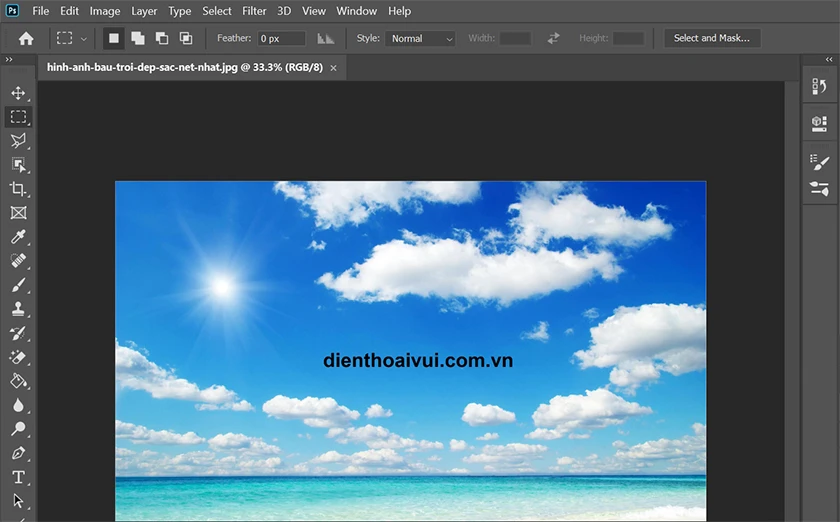
- Bước 3: Khoang vùng chữ muốn xóa khỏi ảnh.
- Bước 4: Nhấn tổ hợp phím Shift + F5 (Hoặc và Edit chọn Fill)
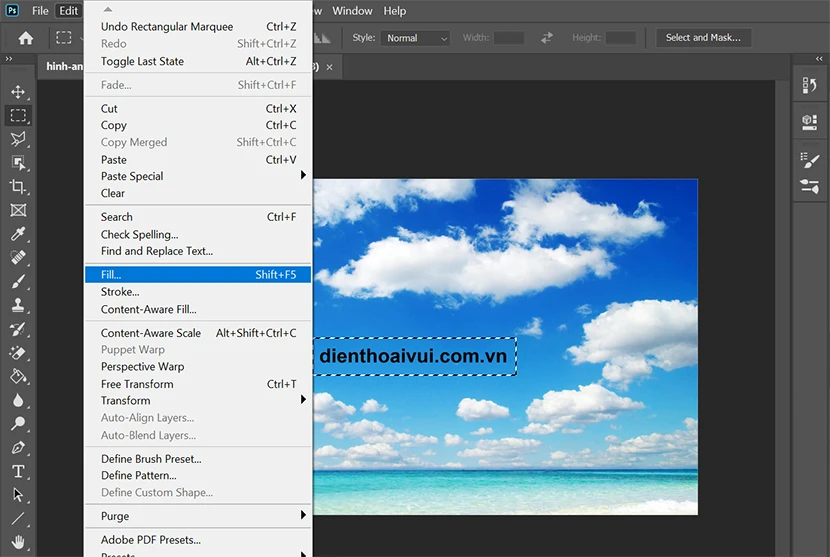
- Bước 5: Trong phần Blending, thiết lập Contents ở Contents-Aware, Mode ở Normal và Opacity ở mức 100%.
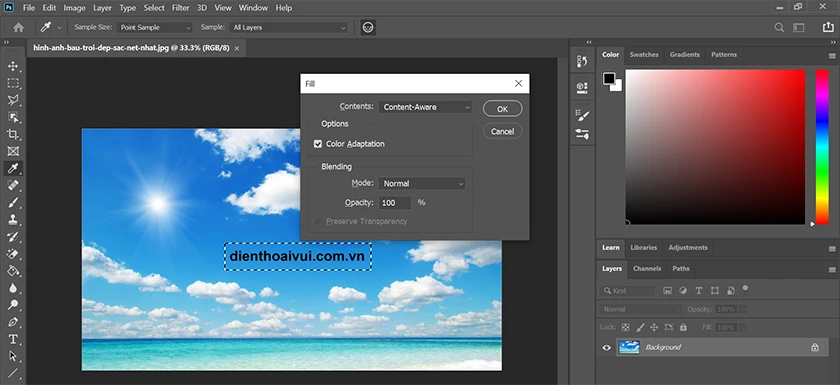
- Bước 6: Nhấn OK và xem kết quả.
xóa phông online
Xóa chữ trên ảnh bằng photoshop bằng công cụ Clone STamp Tool
Clone STamp Tool là công cụ được sử dụng khá thông dụng trong PTS. Đây là cộng cụ giúp thay thế các điểm ảnh bằng pixel do đó được sử dụng khá nhiều trong việc xóa các chi tiết thừa ở bức ảnh có nhiều chi tiết.
Để xóa logo trên ảnh bằng Photoshop với công cụ Clone STamp Tool, ta làm như sau:
- Bước 1: Trên thanh menu, chọn công cụ Clone Stamp hoặc nhấn S trên bàn phím.
- Bước 2: Xác định vị trí của chữ, logo muốn xóa.
- Bước 3: Nhấn phím Alt và nhấp chuột vào vị trí có nền tương tự khu vực muốn xóa chữ, logo.
- Bước 4: Click chuột vào khu vực chứa chữ muốn xóa.
Lưu ý, để tránh hình bị thô, hãy thực hiện lấy mẫu liên tục.
Cách xóa chữ trên ảnh không cần phần mềm
Nếu laptop, PC của bạn yếu không muốn cài đặt thêm các phần mềm phức tạp thì hãy tham khảo ngay cách xóa logo trên ảnh không cần cài thêm phần mềm sau.
Xóa chữ trên ảnh bằng Paint
Paint là phần mềm mặc định có sẵn trên mọi máy tính ở mọi hệ điều hành. Do đó với những bức ảnh có nền đơn giản thì bạn có thể xóa chữ, logo nhanh chóng qua phần mềm này. Các bước thực hiện như sau:
- Bước 1: Mở bức ảnh cần xóa chữ, logo bằng Paint (Nhấp chuột phải → Open with → Paint)
- Bước 2: Nhấn chọn chức năng Select, copy vào vùng có nền tương tự vùng muốn xóa chữ.
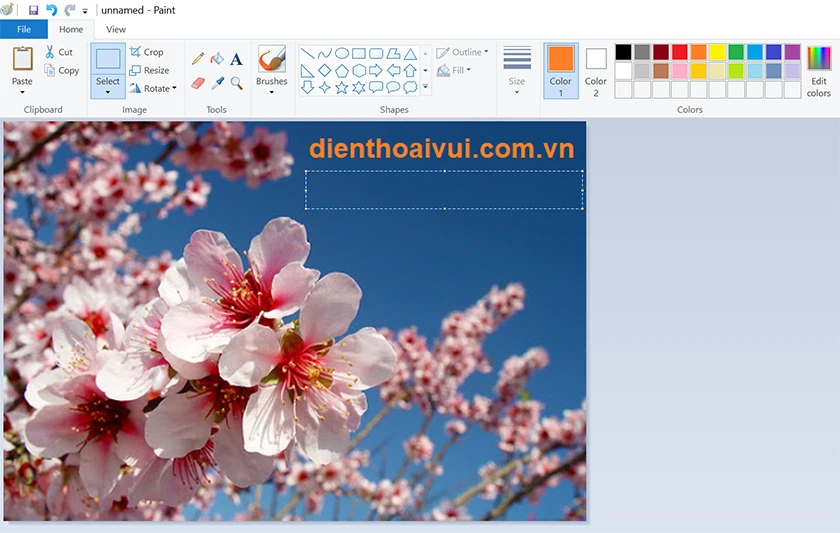
- Bước 3: Nhấn Ctrt V và kéo thả vào vị trí chữ muốn xóa.
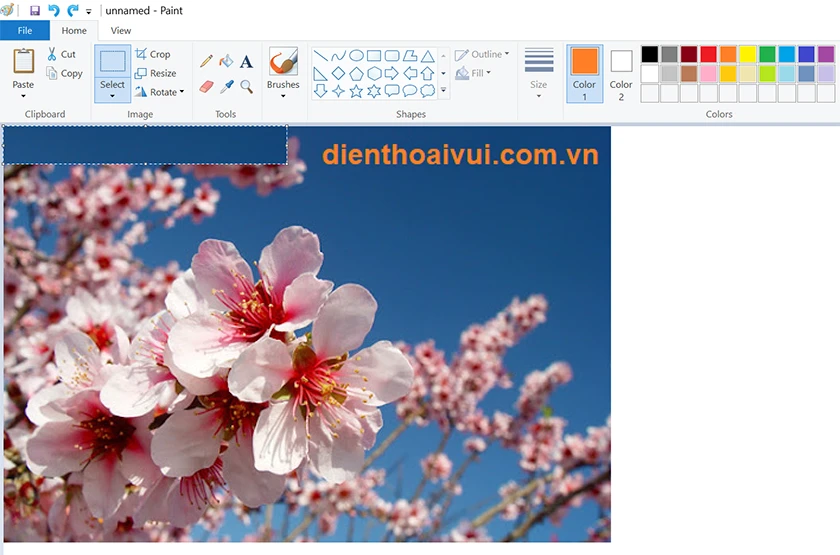
Tuy nhiên, cách xóa logo trên ảnh bằng Paint chỉ nên sử dụng khi nền đơn giản (1 màu duy nhất). Nếu nền bức ảnh phức tạp, nhiều màu sắc thì cách xóa chữ này để lại rất nhiều khuyết điểm.
Hướng dẫn xóa chữ trên ảnh online
Một cách xóa logo trên ảnh không cần phần mềm khác đó là sử dụng các web xóa chữ trên ảnh online. Sau đây Điện Thoại Vui sẽ hướng dẫn bạn xóa trên website: theinpaint. Các bước thực hiện như sau:
- Bước 1: Truy cập trang web theinpaint.com
- Bước 2: Nhấp chọn Upload Image và tải lên bức ảnh muốn xóa logo
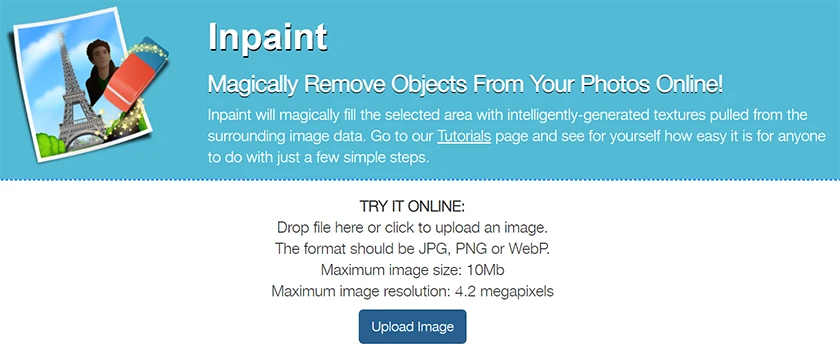
- Bước 3: Chọn chức năng Marker Tool (biểu tượng cây bút)
- Bước 4: Tô lên vùng muốn xóa chữ, logo
- Bước 5: Nhấp chọn Erase (biểu tượng màu xanh) trên cùng và chờ kết quả.
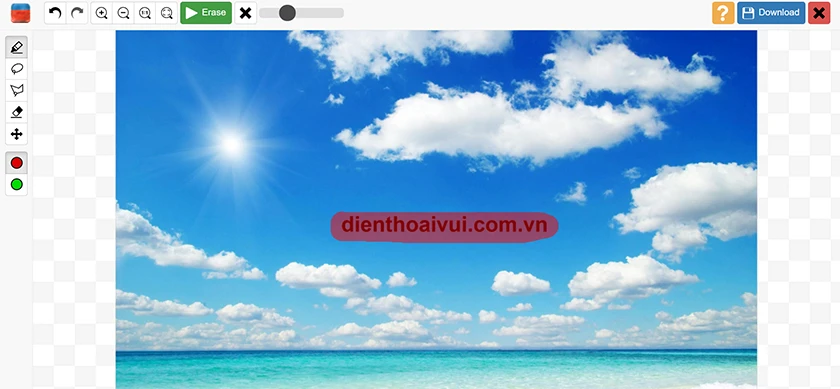
- Bước 6: Sau khi xóa thành công, nhấn Download để tải hình xuống.
Tương tự paint, cách này chỉ nên thực hiện nếu vị trí muốn xóa chữ, logo đơn giản, chi tiết ít.
Hướng dẫn xóa logo trên ảnh bằng điện thoại
Ngoài cách xóa chữ trên ảnh ở PC, laptop thì người dùng cũng có thể xóa logo trên ảnh ở điện thoại một cách nhanh chóng.
Xóa chữ, xóa logo trên điện thoại đơn giản bằng picsart
Các bước thực hiện như sau:
- Bước 1: Tải và cài đặt phần mềm picsart.
- Bước 2: Tải lên bức ảnh cần xóa chi tiết thừa bằng cách chọn + sau đó chọn ảnh muốn chỉnh sửa.
- Bước 3: Nhấp vào mục công cụ, chọn nhân bản.
- Bước 4: Sử dụng hình tròn màu trắng đen trên màn hình, kéo đến vị trí muốn xóa logo sau đó lưu lại và tải ảnh vừa chỉnh sửa về.
Xóa chữ qua ứng dụng snapseed
Các bước thực hiện như sau:
- Bước 1: Khởi động snapseed và tải lên bức ảnh muốn chỉnh sửa
- Bước 2: Clink chọn chỉnh sửa, dùng tay bôi đỏ các chi tiết như chữ, logo muốn xóa
- Bước 3: Sau đó nhấn lưu và tải ảnh về máy.
Như vậy bài viết trên đã hướng dẫn bạn một số cách xóa chữ trên ảnh online, bằng phần mềm một cách chi tiết. Hi vọng thủ thuật máy tính hay này sẽ giúp ích bạn trong quá trình chỉnh sửa ảnh, chúc các bạn thực hiện thành công.